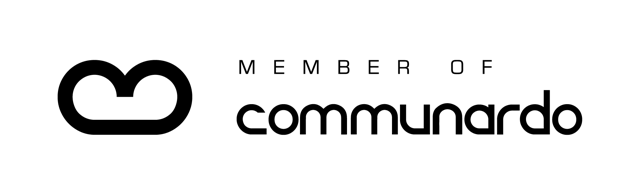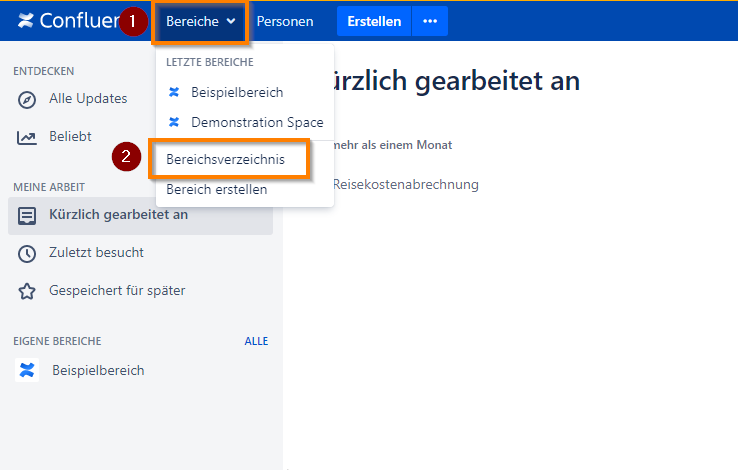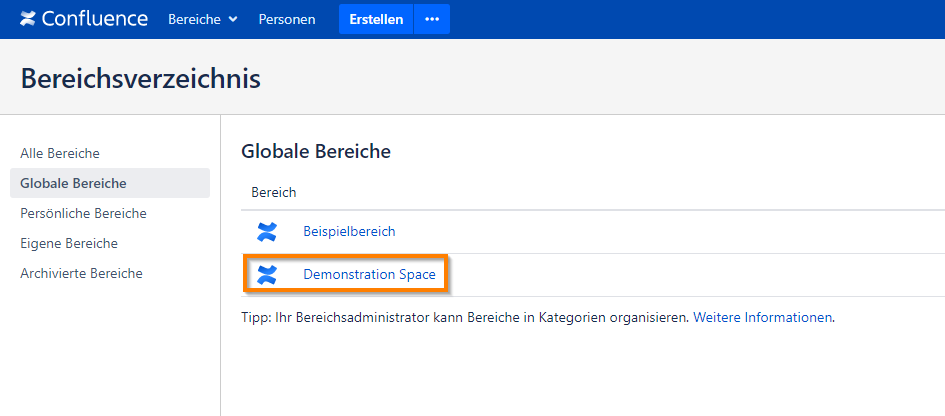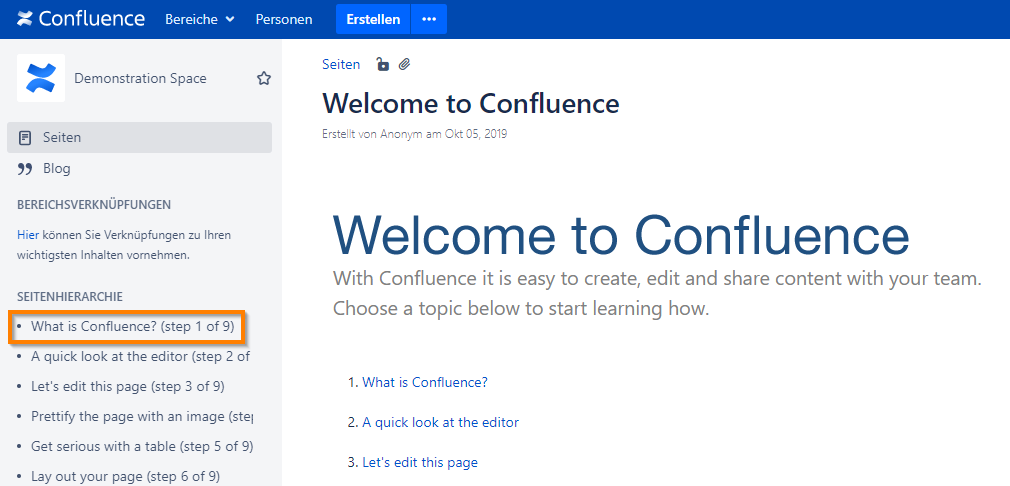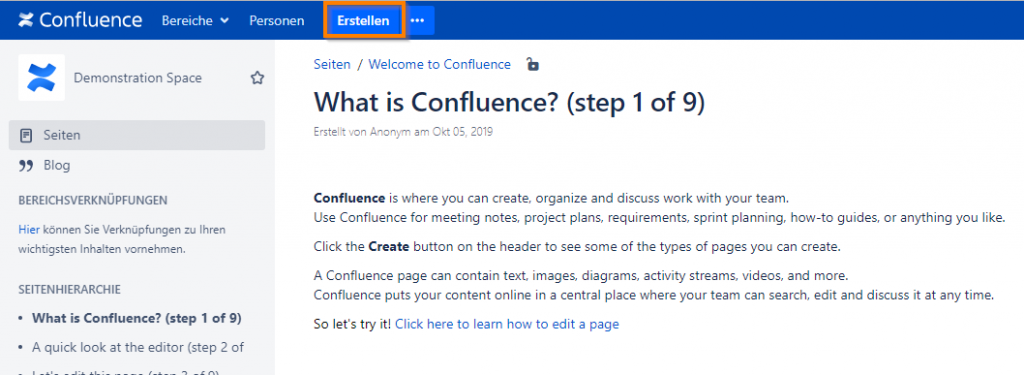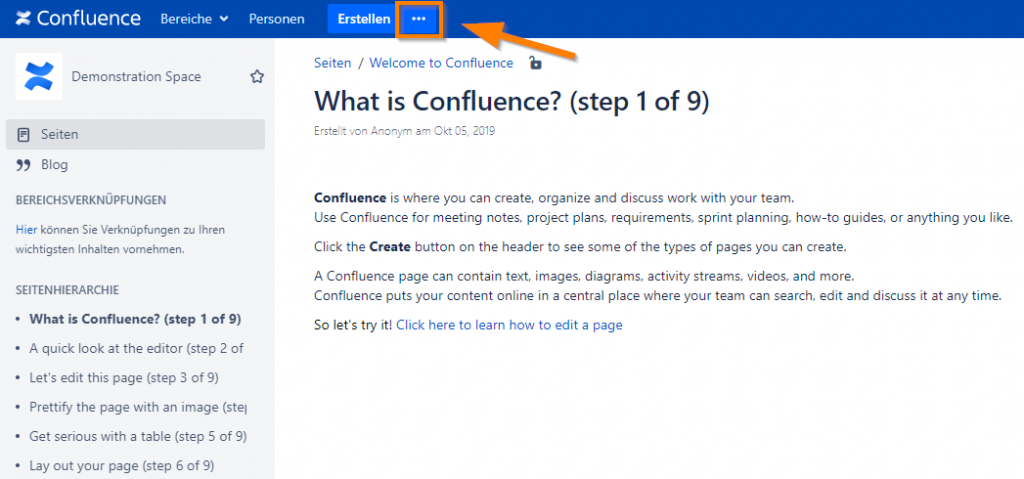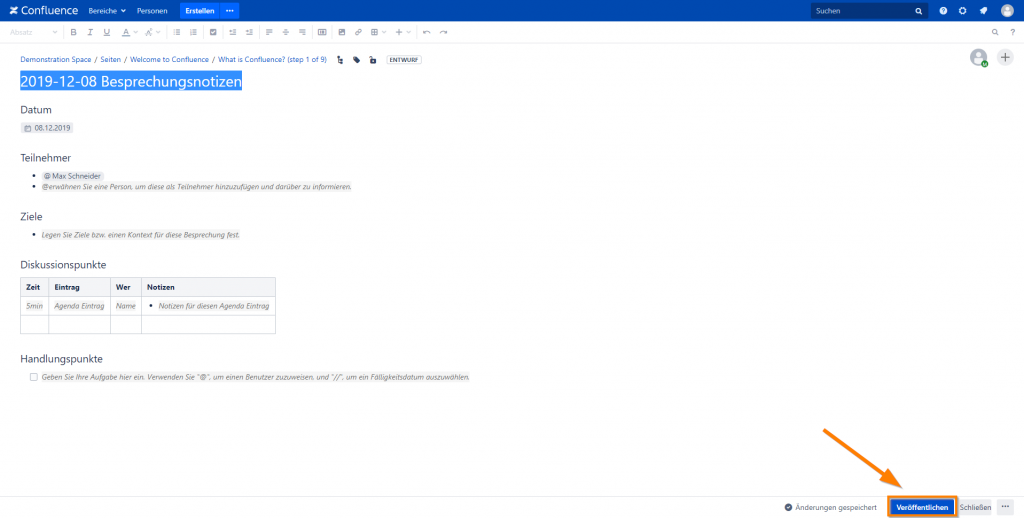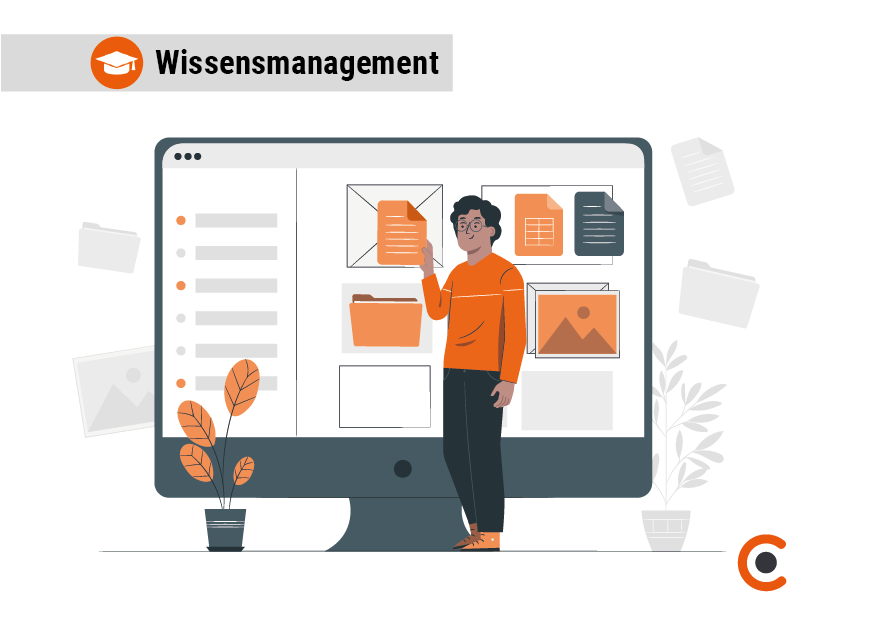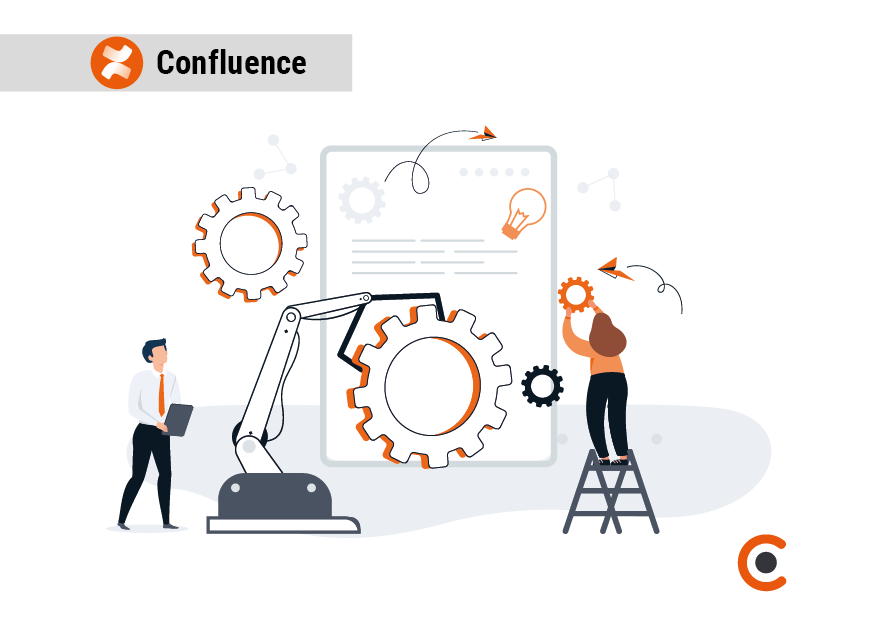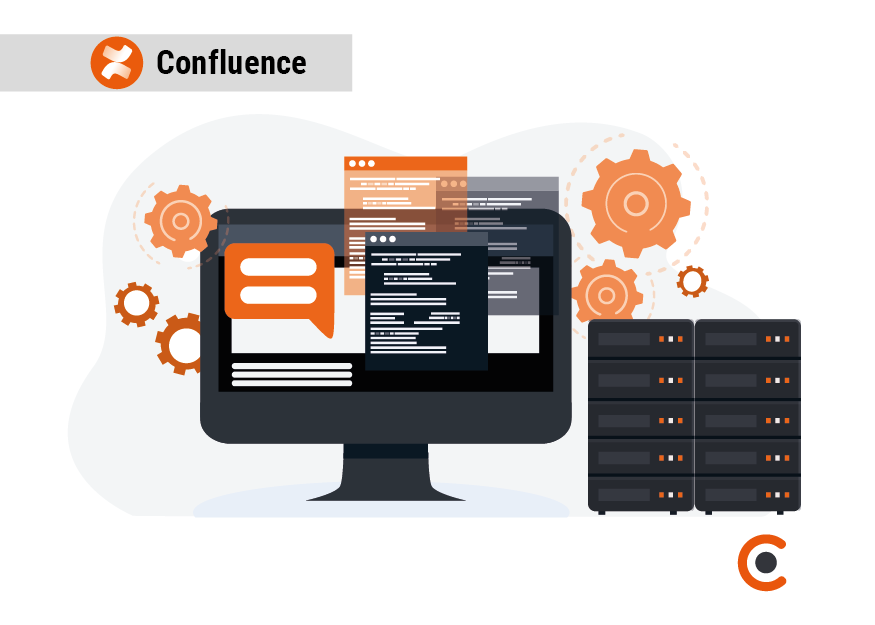In dieser kurzen Anleitung zeigen wir Ihnen wie man in wenigen Schritten eine Confluence Seite erstellen kann. Dabei zeigen wir Ihnen auch wie Sie bei der Erstellung auf Vorlagen zurückgreifen können. Dadurch erhalten Sie standardisierte und einheitliche Seiten. Wie man eine Confluence-Vorlage anlegen kann, haben wir bereits in einem anderen Beitrag aufgezeigt.
Sie sehen gerade einen Platzhalterinhalt von YouTube. Um auf den eigentlichen Inhalt zuzugreifen, klicken Sie auf die Schaltfläche unten. Bitte beachten Sie, dass dabei Daten an Drittanbieter weitergegeben werden.
Mehr InformationenLeere Confluence Seite erstellen ohne Vorlage
Schritt 1
Zu Beginn müssen wir den Bereich auswählen, in dem wir die Seite anlegen möchten. Zwar können wir auch direkt von der Startseite aus eine Confluence Seite erstellen, jedoch können wir dort nicht den Bereich auswählen.
Um den Bereich auszuwählen, klicken wir in der Navigation zunächst auf „Bereiche“. Anschließend wählen wir den Menüpunkt „Bereichverzeichnis“ aus, falls der gewünschte Bereich nicht direkt angezeigt wird.
Schritt 2
Im Bereichsverzeichnis klicken wir auf den Bereich, in dem wir die Seite anlegen möchten.
Schritt 3
Es ist wichtig zu wissen, dass eine neu erstellte Seite immer als Unterseite der aktuell angezeigten Seite erstellt wird. Möchten wir also in diesem Beispiel eine Unterseite für „What is Confluence? (step 1 of 9)“ anlegen, dann müssen wir zunächst auf diese Seite gehen. Dazu klicken wir diese einfach an.
Schritt 4
Um nun eine neue Confluence Seite zu erstellen, klicken wir oben in der Navigation auf den Button „Erstellen“.
Schritt 5
Nachdem wir auf den Button „Erstellen“ geklickt haben, gelangen wir direkt in den Bearbeitungsmodus der neuen Seite. Hier müssen wir nun einen Titel eingeben und können unsere Inhalte einpflegen. Sobald wir damit fertig sind, klicken wir rechts unten auf den Button „Veröffentlichen“. Damit legen wir unsere neue Seite an bzw. machen diese für andere zugänglich.
Confluence Seite mit Vorlage erstellen
Schritt 1-3
Diese Schritte sind identisch, als wollten wir eine leere Seite anlegen.
Schritt 4
Anstatt auf den Button „Erstellen“ zu klicken, wählen wir stattdessen die 3 Punkte daneben aus und klicken auf diese.
Schritt 5
Nachdem wir auf die 3 Punkte geklickt haben, öffnet sich ein Popup Fenster. In diesem Fenster können wir nun eine Vorlage auswählen. Die ausgewählte Vorlage dient nun als Template für die neu angelegte Seite. Um die Seite auf Basis der Vorlage zu erstellen, klicken wir ebenfalls auf den Button „Erstellen“.
Schritt 6
Auch hier gelangen wir in den Bearbeitungsmodus der neuen Seite, nachdem wir auf „Erstellen“ geklickt haben. Je nach Vorlage ist die neue Seite dann mit vordefinierten Inhalten befüllt. Um die Seite zu veröffentlichen, müssen wir ebenfalls wieder auf den Button „Veröffentlichen“ klicken.
Sie sind nun in der Lage eine neue Seite in Confluence zu erstellen. Sowohl eine leere Seite als auch eine neue Seite auf Basis einer Vorlage.
Falls Sie weitere Fragen zu diesem Thema haben, freuen wir uns auf Ihre Nachricht! Gerne können Sie unser Kontaktformular nutzen oder Sie rufen uns einfach an 0791 20417098.